电脑桌面上怎么添加便签 电脑桌面上添加便签的步骤
更新时间:2023-12-06 13:17:05作者:big100
电脑桌面上添加便签是一种方便的方法,可以帮助我们随时记录重要的事项和备忘信息,在日常工作和学习中,我们经常会遇到需要记住的事情,但是依靠头脑记忆往往不够可靠。通过在电脑桌面上添加便签,我们可以将这些重要信息直观地展示在屏幕上,以便在需要时随时查看。接下来我将介绍一下如何在电脑桌面上添加便签的简单步骤,让我们可以更加高效地管理和处理各种事务。
步骤如下:
1.第一步:在电脑桌面左下角“开始”中选择“附件”。
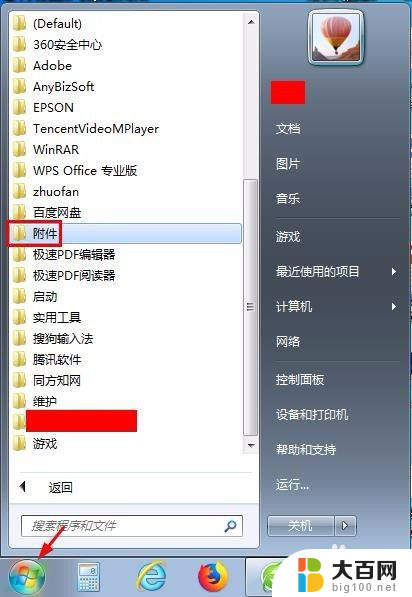
2.第二步:打开“附件”文件夹,选择“便签”。电脑桌面右上角会出现一个黄色的方框,这就是便签。
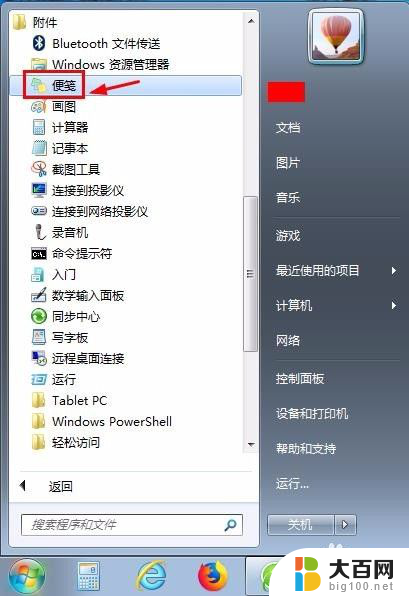

3.第三步:单击编辑左上角的加号,可以增加便签的数量。
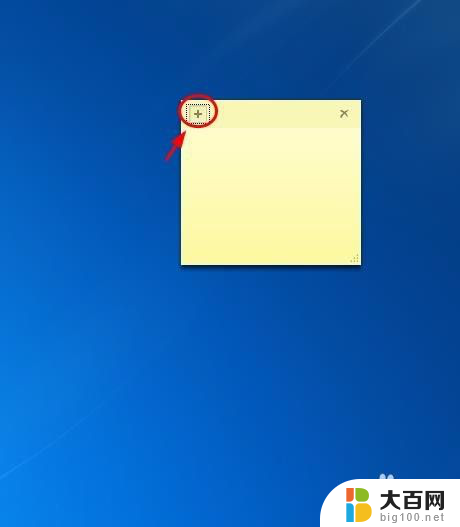
4.第四步:每单击一次加号,就会出现一个便签。

5.第五步:直接在便签中输入内容即可。
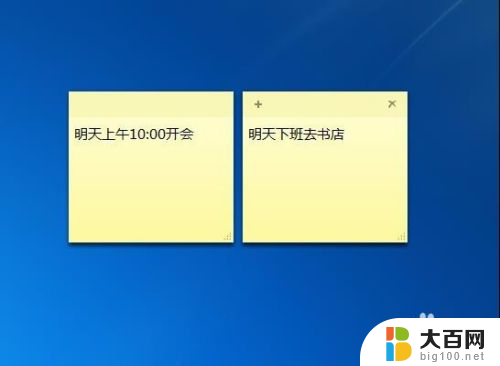
6.第六步:不需要的便签,可以单击右上角的×号。提示框中选择“是”。


7.第七步:在便签上单击鼠标右键,可以在下拉菜单中设置便签的颜色。
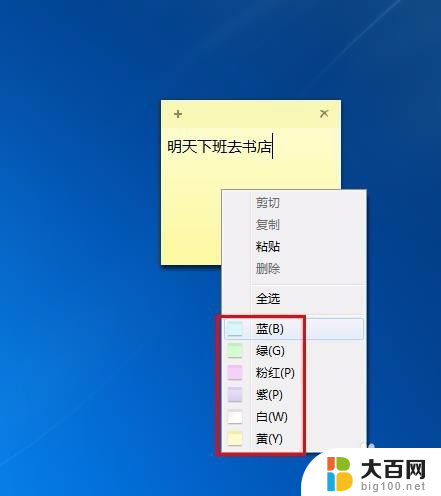
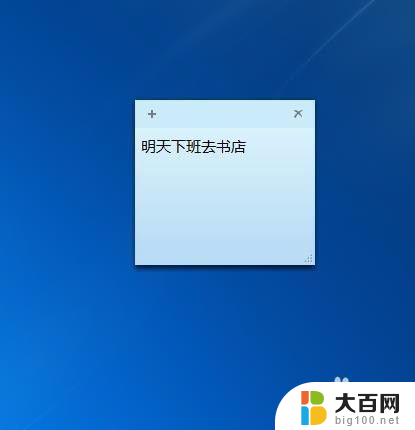
8.第八步:如果便签大小不合适,可以把光标定位在右下角。拖动鼠标就可以把便签变成想要的大小。

以上就是电脑桌面上如何添加便签的全部内容,如果你遇到这种情况,可以按照以上方法解决,希望这些方法能对大家有所帮助。
电脑桌面上怎么添加便签 电脑桌面上添加便签的步骤相关教程
- win10电脑桌面便签固定在桌面 win10电脑怎么将便签固定在桌面
- win11电脑桌面如何添加我的电脑 win11桌面添加我的电脑图标的步骤
- 如何将此电脑添加到桌面 Win10如何将计算机添加到桌面
- 如何添加小部件 iphone桌面小部件添加步骤
- 苹果桌面插件怎么添加啊 iPhone如何添加桌面小部件
- 桌面上的图标怎么能在桌面上随便摆放 如何让电脑桌面图标可以随意移动
- 电脑程序怎么添加到桌面 怎么将应用添加到桌面图标
- win10的便签纸在哪里 Win10便签纸具体位置在哪里
- win11此电脑如何在桌面显示 Win11如何将此电脑图标添加到桌面
- win10添加证书 win10添加信任证书的步骤和注意事项
- 国产CPU厂商的未来较量:谁将主宰中国处理器市场?
- 显卡怎么设置才能提升游戏性能与画质:详细教程
- AMD,生产力的王者,到底选Intel还是AMD?心中已有答案
- 卸载NVIDIA驱动后会出现哪些问题和影响?解析及解决方案
- Windows的正确发音及其读音技巧解析:如何准确地发音Windows?
- 微软总裁:没去过中国的人,会误认为中国技术落后,实际情况是如何?
微软资讯推荐
- 1 显卡怎么设置才能提升游戏性能与画质:详细教程
- 2 ChatGPT桌面版:支持拍照识别和语音交流,微软Windows应用登陆
- 3 微软CEO称别做井底之蛙,中国科技不落后西方使人惊讶
- 4 如何全面评估显卡配置的性能与适用性?快速了解显卡性能评估方法
- 5 AMD宣布全球裁员4%!如何影响公司未来业务发展?
- 6 Windows 11:好用与否的深度探讨,值得升级吗?
- 7 Windows 11新功能曝光:引入PC能耗图表更直观,帮助用户更好地监控电脑能耗
- 8 2024年双十一七彩虹显卡选购攻略:光追DLSS加持,畅玩黑悟空
- 9 NVIDIA招聘EMC工程师,共同推动未来技术发展
- 10 Intel还是AMD游戏玩家怎么选 我来教你双11怎么选CPU:如何在双11选购适合游戏的处理器
win10系统推荐
系统教程推荐
- 1 win11文件批给所有权限 Win11共享文件夹操作详解
- 2 怎么清理win11更新文件 Win11清理Windows更新文件的实用技巧
- 3 win11内核隔离没有了 Win11 24H2版内存隔离功能怎么启用
- 4 win11浏览器不显示部分图片 Win11 24H2升级后图片无法打开怎么办
- 5 win11计算机如何添加常用文件夹 Win11文件夹共享的详细指南
- 6 win11管理应用权限 Win11/10以管理员身份运行程序的方法
- 7 win11文件夹内打开图片无预留 Win11 24H2升级后图片无法打开怎么办
- 8 win11访问另外一台电脑的共享文件夹 Win11轻松分享文件的方法
- 9 win11如何把通知关闭栏取消 win11右下角消息栏关闭步骤
- 10 win11安装更新0x800f081f Win11 23H2更新遇到错误代码0x800f081f怎么处理